moshimoさんのショップ(ホームページ)作成ツール超できすぎくんの便利な使い方をここに記載していきます。
2025.11.10
[PR]
×
[PR]上記の広告は3ヶ月以上新規記事投稿のないブログに表示されています。新しい記事を書く事で広告が消えます。
2011.06.09
リンクべた郎くんのはり付け方法
こんにちは、toshihiroです。
moshimoさんのショップ(ホームページ)作成ツール超できすぎくんの便利な使い方をここに記載していきます。
超できすぎくんを使うと初心者でもホームページ作成のABCを知らなくてもショップが作れます。
もしもさんでは、色々なアイテムを用意してくれています。リンクベタ郎くんもその一つです。超できすぎくんをNINJA TOOLSを使ってのアップロードで、上手くいかない事例が増えているようです。
そんな時には、FTPソフトを使ったアップロードをお薦めします。方法については、【上級者向け】HTMLソースリストをダウンロードする (全3回)で解説していますので、ご参考にして下さい。
超できすぎくん・できすぎくん・フェレットウェブ(提携)などをはじめご自身で簡単なショップを作ることが出来るように解説していきます。
moshimoさんのショップ(ホームページ)作成ツール超できすぎくんの便利な使い方をここに記載していきます。
超できすぎくんを使うと初心者でもホームページ作成のABCを知らなくてもショップが作れます。
もしもさんでは、色々なアイテムを用意してくれています。リンクベタ郎くんもその一つです。超できすぎくんをNINJA TOOLSを使ってのアップロードで、上手くいかない事例が増えているようです。
そんな時には、FTPソフトを使ったアップロードをお薦めします。方法については、【上級者向け】HTMLソースリストをダウンロードする (全3回)で解説していますので、ご参考にして下さい。
超できすぎくん・できすぎくん・フェレットウェブ(提携)などをはじめご自身で簡単なショップを作ることが出来るように解説していきます。
もしもさんのトップページのメニューからショップを運営する→リンクベタ郎くんをクリックします。
もしもさんで用意しているバーゲン会場が色々とあります。
名称(バーゲン会場名)をクリックするとそのページを表示します。
今すぐ貼ってみるをクリックするとバーナー(テキストまたはアドレス)とHTMLソースのページになります。ご希望の大きさのバーナー(テキストまたはアドレス)のソースを選びます。
ソースを超できすぎくんの自由テキストに貼り付けます。
自由テキストに
</p></div><div align="left;margin-left:30px;">
<リンクベタ郎くんのソース>
</div><div><p>
となります。
上記の例では、左寄せですが、<div align="left;margin-left:30px;">の部分を変更することで中央寄せや右寄せにも出来ます。
中央寄せは、<div align="center">
右寄せは、<div slign="right">となります。
二つ・三つのバーナーを一行に配置するのには、<table>タグを使うと横に並べることが出来ます。
<div align="center"><table cellpadding="0" cellspacing="5" border="0"><tr><td><左側のリンクベタ郎くんのソース></td><td><中央のリンクベタ郎くんのソース></td><td><左側のリンクベタ郎くんのソース></td></tr></table></div>
となります。
上のブルーの部分を除くと左右二つのバーナーを中央寄せにすることが出来ます。
tableのあとのcellpaddingは、線で囲まれたバーナーとの広さを、そしてそのあとのcellspacingは、バーナーとバーナーの広さを指定します。ここでは、「5」の広さでバーナーとバーナーの間に空白を作っています。また、そのあとのborderは、外枠の太さを指定しています。
次回は、もしもさんの他のバーナーの貼り付け方法について解説します。
もしもさんで用意しているバーゲン会場が色々とあります。
名称(バーゲン会場名)をクリックするとそのページを表示します。
今すぐ貼ってみるをクリックするとバーナー(テキストまたはアドレス)とHTMLソースのページになります。ご希望の大きさのバーナー(テキストまたはアドレス)のソースを選びます。
ソースを超できすぎくんの自由テキストに貼り付けます。
自由テキストに
</p></div><div align="left;margin-left:30px;">
<リンクベタ郎くんのソース>
</div><div><p>
となります。
上記の例では、左寄せですが、<div align="left;margin-left:30px;">の部分を変更することで中央寄せや右寄せにも出来ます。
中央寄せは、<div align="center">
右寄せは、<div slign="right">となります。
二つ・三つのバーナーを一行に配置するのには、<table>タグを使うと横に並べることが出来ます。
<div align="center"><table cellpadding="0" cellspacing="5" border="0"><tr><td><左側のリンクベタ郎くんのソース></td><td><中央のリンクベタ郎くんのソース></td><td><左側のリンクベタ郎くんのソース></td></tr></table></div>
となります。
上のブルーの部分を除くと左右二つのバーナーを中央寄せにすることが出来ます。
tableのあとのcellpaddingは、線で囲まれたバーナーとの広さを、そしてそのあとのcellspacingは、バーナーとバーナーの広さを指定します。ここでは、「5」の広さでバーナーとバーナーの間に空白を作っています。また、そのあとのborderは、外枠の太さを指定しています。
次回は、もしもさんの他のバーナーの貼り付け方法について解説します。
PR
カレンダー
フリーエリア
超できすぎ君を使いこなしているショップです。
とても参考になる素敵なショップです。
私のブログと合わせてご参考にしてください。
最新コメント
[11/11 <:toshihiro]
[11/11 たかの]
[11/06 NONAME]
[08/11 NONAME]
[08/10 >toshihiro]
最新記事
(11/28)
(11/21)
(10/25)
(10/24)
(10/17)
(09/30)
(09/29)
最新トラックバック
プロフィール
ブログ内検索
最古記事
(04/02)
(04/03)
(04/04)
(04/05)
(04/06)
(04/09)
(04/10)
アクセス解析
カウンター






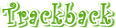






 管理画面
管理画面
